Как да използвате капки в страниците, за да накарате вашите документи да изскачат
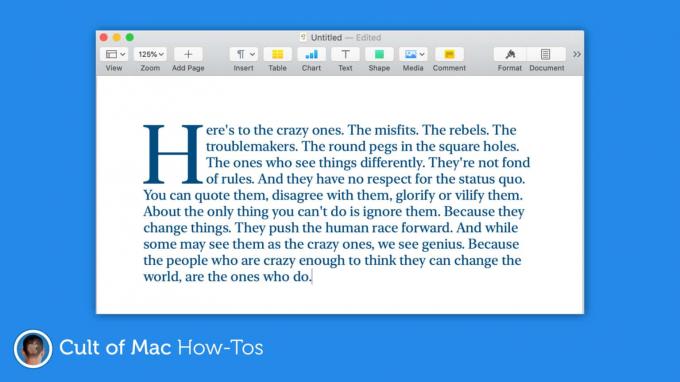
Изображение: Килиан Бел/Култът на Mac
Създавайте документи, които привличат вниманието на читателя, като се възползвате от наскоро добавения инструмент за ограничаване на капачката в Pages за Mac и iOS. Той е лесен за използване и предлага цял куп опции за персонализиране.
Ето как да се възползвате максимално от него.
Капачките са големи главни букви, които се използват за придаване на стил и акцент на част от писането. Те обикновено се намират в началото на статия във вестник или списание или нова глава в книга.
Последната актуализация на страниците на Apple прави използването на капачки по -лесно от всякога на Mac и iOS. Вече не е нужно да се забърквате с размерите на шрифта, за да ги създавате ръчно; те могат да бъдат поставени автоматично и персонализирани по ваш вкус.
Как да използвате капки в страниците
Можете да намерите Пуснете капачката
опция, като щракнете върху или докоснете Формат бутон, който има икона на четка за рисуване, в горния десен ъгъл на приложението Страници. Активирайте го, като щракнете върху квадратчето за отметка в macOS или докоснете превключвателя в iOS.Капачка за отпадане автоматично ще се появи в началото на абзаца ви, веднага щом започнете да пишете. За да добавите капачка за отпадане в началото на съществуващ параграф, просто поставете курсора пред първата буква, след което активирайте Пуснете капачката функция, използвайки същия метод, описан по -горе.
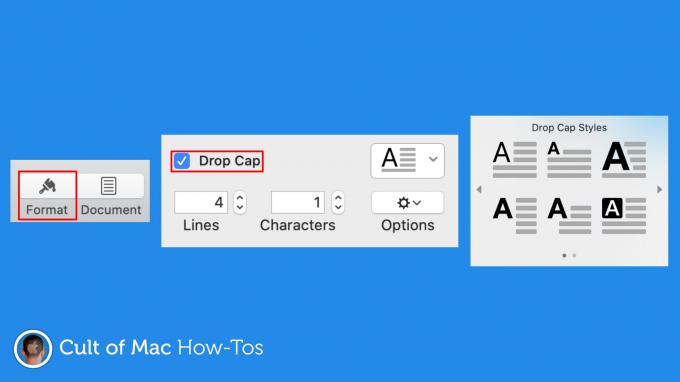
Изображение: Килиан Бел/Култът на Mac
Apple предлага шест стила на капачка по подразбиране - препоръчваме да ги изпробвате всички, за да видите кой най -добре пасва на вашия документ - и ви позволява да промените размера на буквата за отпадане. Възможно е също така да поставите капачка на повече от една буква, ако желаете.
Тези опции могат да бъдат намерени под Пуснете капачката квадратче за отметка на Mac или чрез докосване Опции за отпадане на капачката на iPhone и iPad.
Персонализиране на вашите капачки
Има и някои други опции за стил, които може да искате да изпробвате. В Опции за отпадане на капачката меню на Mac и iOS, можете да добавяте или редактирате фон за капачката си, да го изпреварвате, да прилагате рамка и др.

Изображение: Килиан Бел/Култът на Mac
Можете също да запазите своя собствен стил на капачка. За да направите това, просто следвайте инструкциите по -горе, за да поставите капачка и да я персонализирате, след което отворете Стилове на отпадане на капачки меню, превъртете или плъзнете до следващата страница, след което изберете + бутон.
Страниците са безплатни за изтегляне и използване на Mac и на iPhone и iPad.

